PS粉刷字制作教程:利用滤镜工具设计玻璃磨砂效…
2020-05-09 16:01:00来源:ps爱好者 阅读 ()

PS粉刷字制作教程:利用滤镜工具设计玻璃磨砂效果的粉刷字。本教程是基础的一些操作,简单易学主要用到滤镜库里的粗糙蜡笔效果。
效果图:
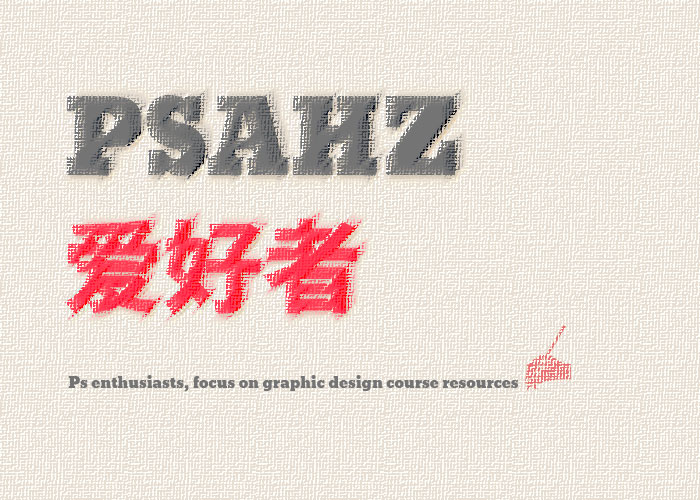
新建画布,700*500像素,前景色#e7ded2,SHIFT+DELETE填充
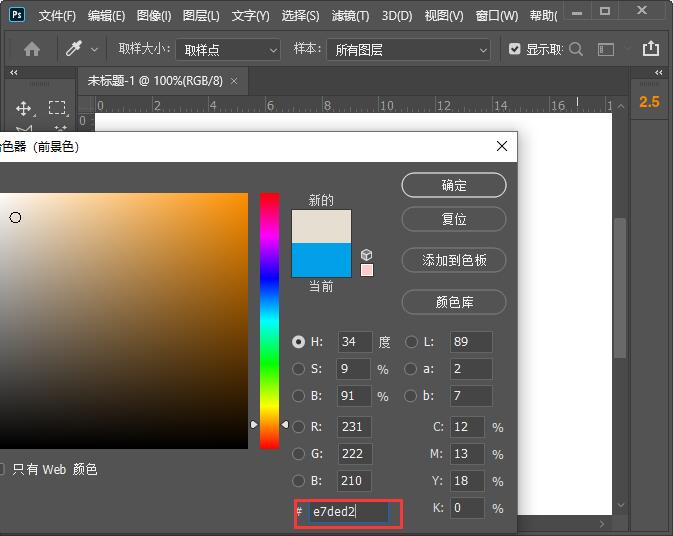
输入文字“PSAHZ”,填充#747474,设置合适的大小,放置合适的位置
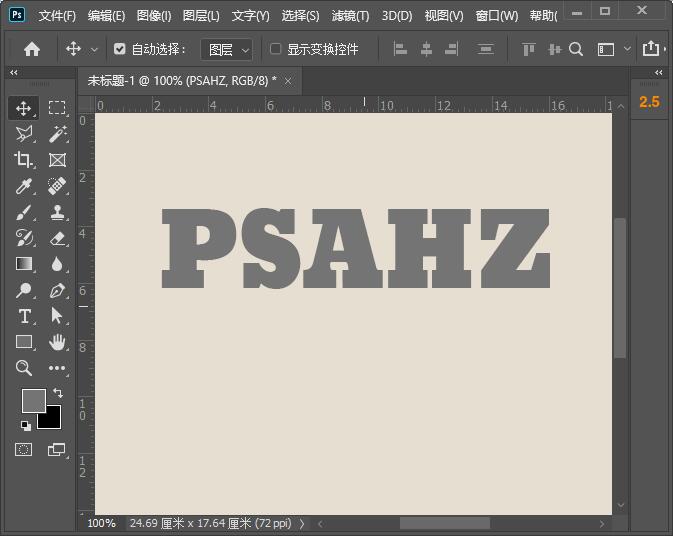
输入文字“爱好者”填充#ff3b52,放置英文的下方

双击PSAHZ图层,添加投影,#ede6dc,设置如图:
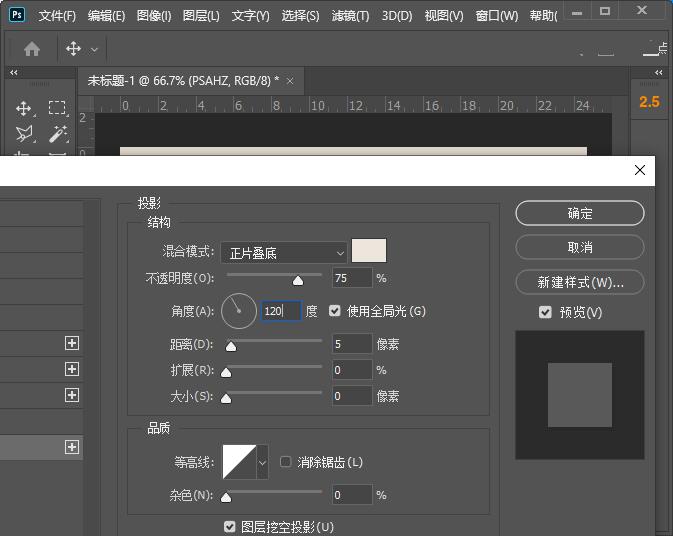
拷贝图层样式,再与爱好者粘贴
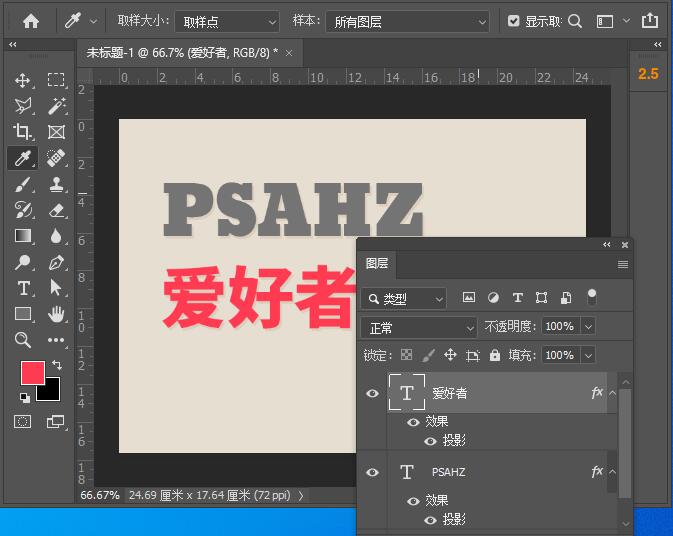
SHIFT+CTRL+ALT+E盖印图层
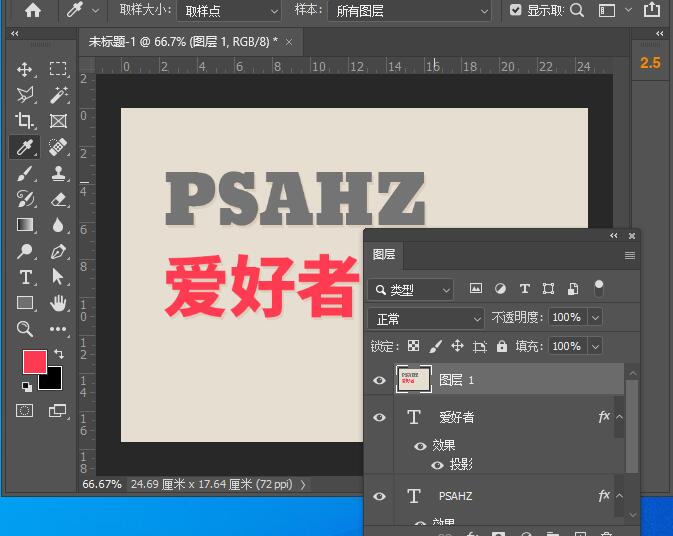
选择滤镜-滤镜库-艺术效果-粗糙蜡笔,设置参数如图:

添加英文装饰
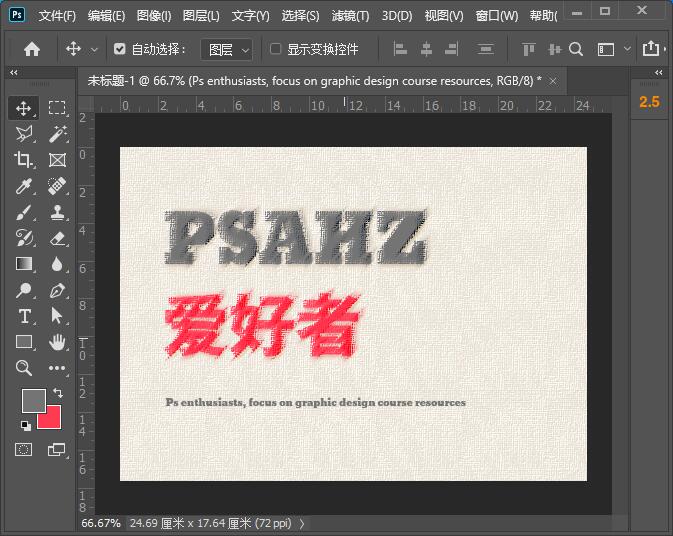
添加一个手拿笔的素材,并将图层模式改为颜色加深
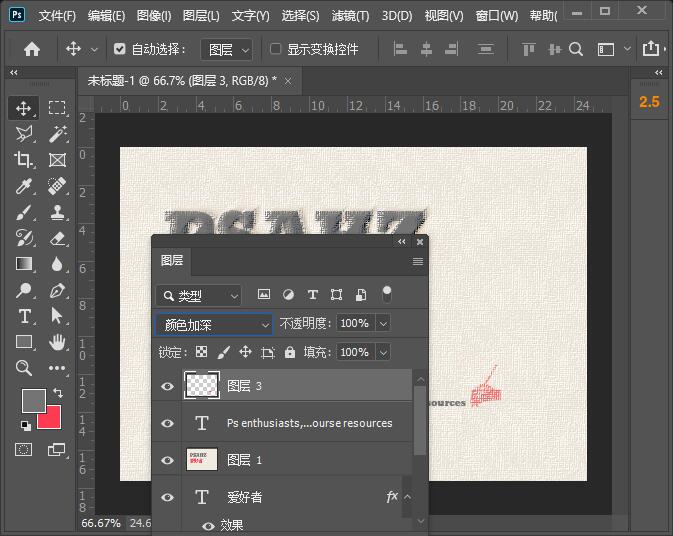
最后完成如图:
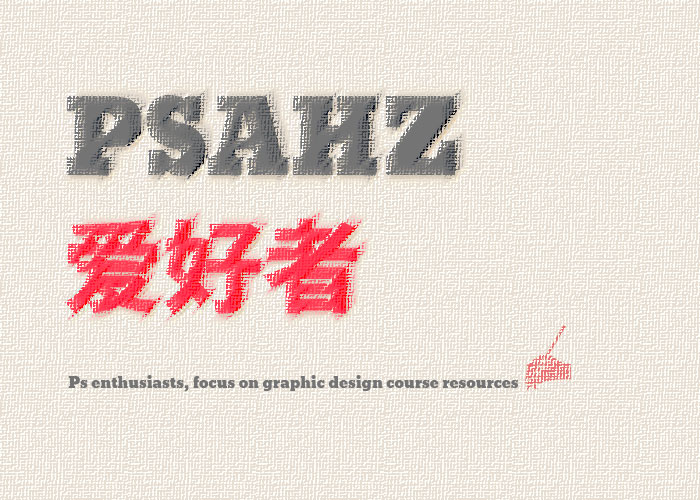
原文链接:http://www.psahz.com/wenzitexiao/26034.html
如有疑问请与原作者联系
标签:
版权申明:本站文章部分自网络,如有侵权,请联系:west999com@outlook.com
特别注意:本站所有转载文章言论不代表本站观点,本站所提供的摄影照片,插画,设计作品,如需使用,请与原作者联系,版权归原作者所有
- PS色彩修复教程:利用色阶工具快速给红烧肉素材图修正颜色。 2021-05-25
- PS半透明物体抠图:利用通道选区工具抠出透明的塑料盒。PS半 2021-05-24
- PS图片特效制作教程:学习给铁塔图片制作成钻出手机屏幕的效 2021-05-24
- PS重曝照片:利用溶图技术给人物制作出城市与美景交相辉映的 2021-05-23
- PS人物抠图实例:利用通道工具快速抠出逆光人物的头发丝。PS 2021-05-20
IDC资讯: 主机资讯 注册资讯 托管资讯 vps资讯 网站建设
网站运营: 建站经验 策划盈利 搜索优化 网站推广 免费资源
网络编程: Asp.Net编程 Asp编程 Php编程 Xml编程 Access Mssql Mysql 其它
服务器技术: Web服务器 Ftp服务器 Mail服务器 Dns服务器 安全防护
软件技巧: 其它软件 Word Excel Powerpoint Ghost Vista QQ空间 QQ FlashGet 迅雷
网页制作: FrontPages Dreamweaver Javascript css photoshop fireworks Flash
